準備 vSphere Auto Deploy 目標主機時,您必須設定此案例中的 DHCP 伺服器,以便為每個目標主機提供 iPXE 二進位檔案。
此案例中的環境使用具有 DNS 和 DHCP 的 Active Directory。DHCP 伺服器包含在支援 vSphere 的 Windows Server 版本中。
程序
- 透過管理員權限登入 DHCP 伺服器。
- 為 IP 位址範圍建立 DHCP 範圍。
- 按一下開始 > 設定 > 控制台 > 系統管理工具,然後按一下 DHCP。
- 導覽至 。
- 在 IPv4 上按一下滑鼠右鍵,然後選取新增範圍。
- 在 [歡迎使用] 畫面上按下一步,然後指定範圍的名稱和說明。
- 指定 IP 位址範圍,然後按下一步。
- 按下一步直至到達 [設定 DHCP 選項] 畫面,然後選取否,我會稍後設定此選項。
- 為每台目標 ESXi 主機建立 DHCP 保留區。
- 在 DHCP 視窗中,導覽至 。
- 在保留上按一下滑鼠右鍵,然後選取新增保留。
- 在 [新增保留] 視窗中,指定其中一台主機的名稱、IP 位址和 MAC 位址。MAC 位址中不能包含冒號 (:)。
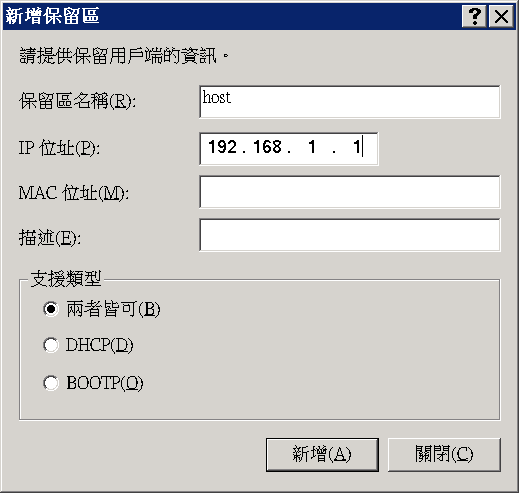
- 對其他每台主機重複此程序。
- 設定 DHCP 伺服器,使主機指向 TFTP 伺服器。
- 在 DHCP 視窗中,導覽至 。
- 在範圍選項上按一下滑鼠右鍵,然後選擇設定選項。
- 在 [範圍選項] 視窗中,按一下一般索引標籤。
- 按一下 066 開機伺服器主機名稱,然後在 [可用選項] 下的 [字串值] 欄位中輸入所安裝 TFTP 伺服器的位址。
![已選取 [066 開機伺服器主機名稱] 和 [067 開機檔案名稱] 核取方塊。已在 [字串值] 欄位中輸入檔案名稱。](images/GUID-A75C92BB-BDBF-4CF3-8936-1730B816C1D5-low.png)
- 按一下 067 開機檔案名稱,然後輸入 undionly.kpxe.vmw-hardwired。
undionly.kpxe.vmw-hardwired iPXE 二進位檔案將用於將 ESXi 主機開機。
- 按一下套用,然後按一下確定關閉視窗。
- 在 DHCP 視窗中,在 上按一下滑鼠右鍵,然後按一下啟動。
- 對於 DHCP 和 DNS,如果使用 Active Directory,則不要從 DHCP 伺服器登出,否則請登出。
下一步
啟動 vSphere Auto Deploy 的 vCenter Server 服務,然後設定 TFTP 伺服器。